Asus Chromebox: компактный компьютер с Chrome OS
Содержание Введение Несмотря на достаточно скептическое отношение многих опытных пользователей к Chrome OS, новые решения с ней продолжают появляться на рынке. Напомним, что эта операционная система на базе браузера Google Chrome была представлена несколько лет назад. Сегодня ноутбуки и компактные ПК, на которых предустановлено это программное обеспечение, часто являются самыми доступными по стоимости в своем классе. Пожалуй, наиболее существенные особенности, затрудняющие широкое их использование, это необходимость доступа к интернету и отсутствие привычных приложений для данной платформы. В то же время, для пользователей, которые под работой на компьютере подразумевают использование Web-браузера, эти ограничения могут быть несущественными. И тогда продукты с Chrome OS предстают совсем в другом свете — как недорогие, простые в использовании, достаточно функциональные и быстрые решения. В частности сегодня в данной среде доступны общение в социальных сетях, работа с электронной почтой, календарем и документами, голосовое и видео общение, просмотр мультимедиа, несложные игры и многие другие сервисы, далеко выходящие за рамки чтения интернет-страниц в браузере. Немаловажными особенностями являются также облачное хранение документов и наличие системы автоматических обновлений.
Архитектура системы предполагает прозрачное использование разных аппаратных платформ. В частности, сегодня на рынке присутствуют устройства с Chrome OS не только на x86, но и на ARM. В то же время, необходимость использования высокопроизводительных решений в данном случае представляется спорной. Однако компания Asus часто выступает в роли первопроходца и в ее семействе компактных компьютеров Asus Chromebox присутствуют модификации на базе процессора Intel Core i7–4600U. Именно с такой моделью мы и познакомимся в этой статье.
 Более детально узнать о возможностях и функциях Chrome OS можно из нашей прошлой публикации. В нынешнем материале подробно останавливаться на этих вопросах мы не будем, поскольку они практически не зависят от клиентского устройства.
Более детально узнать о возможностях и функциях Chrome OS можно из нашей прошлой публикации. В нынешнем материале подробно останавливаться на этих вопросах мы не будем, поскольку они практически не зависят от клиентского устройства.
Отметим, что в этом году, кроме Asus, из крупных производителей модели данного формата представила только компания HP.
Комплект поставки Наш образец прибыл в редакцию в невзрачной картонной коробке, но в официальных поставках все должно быть повеселее. В комплект поставки входил сам компьютер, внешний блок питания 19 В 3,42 А и комплект для крепления на монитор. Скорее всего, в релизной версии будет и минимальная документация по началу работы с устройством. В некоторых вариантах устройство может комплектоваться клавиатурой и мышкой.
 Пару слов стоит сказать о варианте установки на монитор. Рассчитанная на формат VESA 100×100 рамка закрепляется винтами на мониторе.
Пару слов стоит сказать о варианте установки на монитор. Рассчитанная на формат VESA 100×100 рамка закрепляется винтами на мониторе.
 В корпус компьютера ввинчиваются два специальных винта и он устанавливается на рамку. При этом дно оказывается ориентированным к монитору, передняя панель будет справа (если смотреть на монитор в обычном рабочем размещении), а задняя, соответственно, слева.
В корпус компьютера ввинчиваются два специальных винта и он устанавливается на рамку. При этом дно оказывается ориентированным к монитору, передняя панель будет справа (если смотреть на монитор в обычном рабочем размещении), а задняя, соответственно, слева.
 Обратите внимание, что данная конструкция подразумевает, что подставка монитора закреплена каким-либо другим способом и отверстия VESA у монитора свободны в штатном режиме эксплуатации. Возможности закрепить монитор «через» компьютер в данном случае нет.
Обратите внимание, что данная конструкция подразумевает, что подставка монитора закреплена каким-либо другим способом и отверстия VESA у монитора свободны в штатном режиме эксплуатации. Возможности закрепить монитор «через» компьютер в данном случае нет.
 Внешний вид
Корпус компьютера выполнен из крепкого темного матового пластика. Внешние размеры составляют 126×124×42 мм. Учитывая достаточно большой вес модели (530 г), сочетание получилось интересным — устройство приятно держать в руках. Впрочем, это все-таки не мобильная модель, так что данная характеристика не очень существенна.
Внешний вид
Корпус компьютера выполнен из крепкого темного матового пластика. Внешние размеры составляют 126×124×42 мм. Учитывая достаточно большой вес модели (530 г), сочетание получилось интересным — устройство приятно держать в руках. Впрочем, это все-таки не мобильная модель, так что данная характеристика не очень существенна.
 Для придания стиля, фаски корпуса выполнены в глянце. Из ярких элементов отметим зеркальный логотип производителя на верхней крышке и знак операционной системы.
Для придания стиля, фаски корпуса выполнены в глянце. Из ярких элементов отметим зеркальный логотип производителя на верхней крышке и знак операционной системы.
 Левый угол корпуса, если смотреть спереди, немного скошен и на нем установлена кнопка включения компьютера со встроенным индикаторами питания (белый) и активности жесткого диска (голубой). Также на передней панели разместили два порта USB 3.0. Расстояние между ними не слишком большое, так что возможно крупные устройства будут мешать друг другу.
Левый угол корпуса, если смотреть спереди, немного скошен и на нем установлена кнопка включения компьютера со встроенным индикаторами питания (белый) и активности жесткого диска (голубой). Также на передней панели разместили два порта USB 3.0. Расстояние между ними не слишком большое, так что возможно крупные устройства будут мешать друг другу.

 На правой боковой стороне ничего нет, а слева находится слот для карт памяти SD, отверстие замка Кенсингтона и скрытая кнопка сброса. Отметим, что карта памяти при установке не полностью входит в слот, а выступает почти на половину (около 15 мм).
На правой боковой стороне ничего нет, а слева находится слот для карт памяти SD, отверстие замка Кенсингтона и скрытая кнопка сброса. Отметим, что карта памяти при установке не полностью входит в слот, а выступает почти на половину (около 15 мм).

 В верхней части задней панели видна решетка активной системы охлаждения устройства. Под ней находится основной набор разъемов: вход блока питания, гигабитный сетевой порт, два порта USB 3.0, выходы HDMI и DisplayPort, вход для гарнитуры (поддерживаются и наушники и микрофон, джек 3,5 мм). Учитывая, что здесь все подключения постоянные, скорее всего у пользователя не будет проблем с плотным размещением разъемов.
В верхней части задней панели видна решетка активной системы охлаждения устройства. Под ней находится основной набор разъемов: вход блока питания, гигабитный сетевой порт, два порта USB 3.0, выходы HDMI и DisplayPort, вход для гарнитуры (поддерживаются и наушники и микрофон, джек 3,5 мм). Учитывая, что здесь все подключения постоянные, скорее всего у пользователя не будет проблем с плотным размещением разъемов.
 Для забора воздуха используется решетка на дне корпуса. Здесь же видны четыре невысокие резиновые ножки.
Для забора воздуха используется решетка на дне корпуса. Здесь же видны четыре невысокие резиновые ножки.
 В целом устройство очень сильно напоминает рассмотренные ранее компактные системы Intel NUC и Gigabyte Brix Pro, но немного больше по ширине и глубине.
В целом устройство очень сильно напоминает рассмотренные ранее компактные системы Intel NUC и Gigabyte Brix Pro, но немного больше по ширине и глубине.
Технические характеристики Модель (кодовое название — PANTHER E4I-28U) представлена на рынке в нескольких модификациях, отличающихся процессором и объемом оперативной памяти. В качестве первого могут использоваться Intel Core i7–4600U (в тестируемой версии), Intel Core i3–4010U или Intel Celeron 2955U. Честно говоря, необходимость первого вызывает некоторые сомнения, учитывая операционную систему устройства и возможные сценарии использования. Впрочем, эта экономичная модель существенно отличается от своих «настольных» собратьев. Она имеет конфигурацию ядер 2C/4T/2,1 ГГц, что по современным меркам является средним показателем для универсальных компьютеров. Второй вариант отличается в основном меньшей штатной частотой (1,7 ГГц) и отсутствием технологии Turbo Boost. Младшую модификацию мы уже встречали в тестировании Chroombook, она имеет два ядра с максимальной частотой работы 1,4 ГГц. Кроме того, процессоры отличаются графическим блоком, объемом кэшпамяти и некоторыми другими технологиями и характеристиками, которые в данном случае не очень важны. Интересно отметить, что все модели имеют одинаковый TDP в 15 Вт.
Система охлаждения устройства активная. Выпускная решетка вентилятора находится сзади над разъемами. В большинстве обычных сценариев использования компьютера вентилятора вы не услышите. Однако ресурсоемкие приложения (например, некоторые бенчмарки) вызывают повышение скорости его работы, в этом случае становится слышен не очень громкий шум.
Объем оперативной памяти DDR3L может составлять 2 или 4 ГБ. Предусмотрено два слота SO-DIMM, в рассматриваемом устройстве установлены два модуля PC3L-12800 SK Hynix HMT425S6AFR6A-PB N0 AA, так что в результате мы получаем 4 ГБ.
В качестве основного дискового хранилища используется SSD формата M.2 2242 объемом 16 ГБ (в тестируемой модели — SanDisk SDSA6MM-016G-1002). Пользователю на нем доступно около 10 ГБ. Для увеличения объема можно использовать слот для карт памяти SDHC (в некоторых источниках говорится и о поддержке SDXC, но мы этот вариант не проверяли) или USB-накопители. Напомним, что покупателям Chromebox бесплатно предоставляется 100 ГБ в Google Диск на два года.
Коммуникации представлены проводным гигабитным адаптером, беспроводным модулем AzureWave AW-NB110H формата half miniPCIe на чипе Qualcomm AR9462 с поддержкой 802.11a/b/g/n в диапазонах 2,4 и 5 ГГц с максимальной скоростью соединения 300 Мбит/с. Проверка показала, что оба диапазона способны использовать все 90 Мбит/с доступного нам интернет-канала. В этом же модуле реализована поддержка Bluetooth 4.0.
Печатная плата аналогична используемой в серии Intel NUC. Пользователь при необходимости может изменить конфигурацию оперативной памяти, накопителя и беспроводного контроллера. Для этого потребуется снять нижнюю крышку корпуса. Под элементами из пластика скрывается металлическая рама, что и повлияло на вес устройства.
Графический контроллер (в нашем случае — Intel HD graphics 4400) встроен в центральный процессор. Для подключения мониторов предусмотрены выходы HDMI и DisplayPort. Отметим, что поддерживается мультимониторная конфигурация. Эти же выходы работают и для передачи звука. Дополнительно можно использовать для подключения гарнитуры аналоговый джек или Bluetooth.
Для периферийных устройств (например, клавиатуры, мыши, Web-камеры или флеш-накопителя) предусмотрено четыре порта USB 3.0. Два из них установлены на задней панели, а вторая пара — на передней. При этом фронтальные порты поддерживают Battery Charging Specification 1.2 для более эффективной зарядки мобильных устройств. Текущая реализация Chrome OS не поддерживает печать на локально подключенных принтерах, так что вам потребуется сетевой принтер с поддержкой Google Cloud Print.
В целом по конфигурации перед нами очень неплохой для своих компактных размеров компьютер, однако вопрос реализации всех заложенных в аппаратуру возможностей под Chrome OS пока остается открытым.
Начало работы После подключения необходимых кабелей и включения питания устройство самостоятельно проверит наличие обновлений и предложит ввести данные своего аккаунта Google для продолжения работы. Перед этими операциями, конечно, потребуется обеспечить подключение к интернету или по кабелю, или через беспроводное соединение. Далее система загрузит ваши настройки и приложения с серверов Google и вы сможете приступить к работе в знакомой среде. В дальнейшем включение компьютера будет занимать буквально несколько секунд.
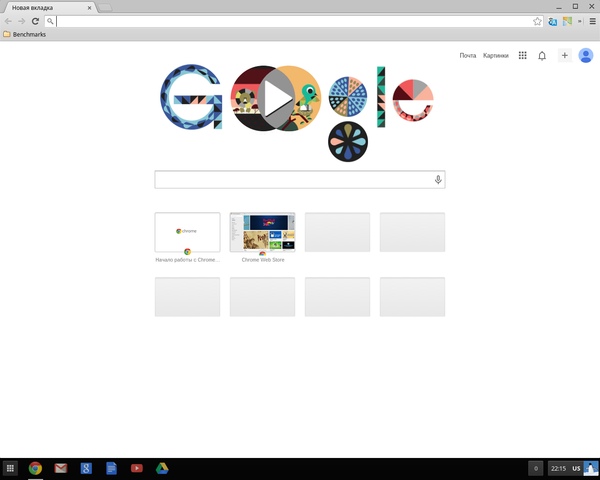 По понятной причине существенных отличий по работе и возможностям от других устройств с Chrome OS у рассматриваемой модели нет, так что, имея логин и пароль аккаунта Google, вы получается практически одну и ту же картинку на экране любого монитора или ноутбука. Повторяться здесь не будем, подробности о возможностях и функциях Chrome OS, о приложениях и магазине можно узнать из прошлой публикации.
По понятной причине существенных отличий по работе и возможностям от других устройств с Chrome OS у рассматриваемой модели нет, так что, имея логин и пароль аккаунта Google, вы получается практически одну и ту же картинку на экране любого монитора или ноутбука. Повторяться здесь не будем, подробности о возможностях и функциях Chrome OS, о приложениях и магазине можно узнать из прошлой публикации.
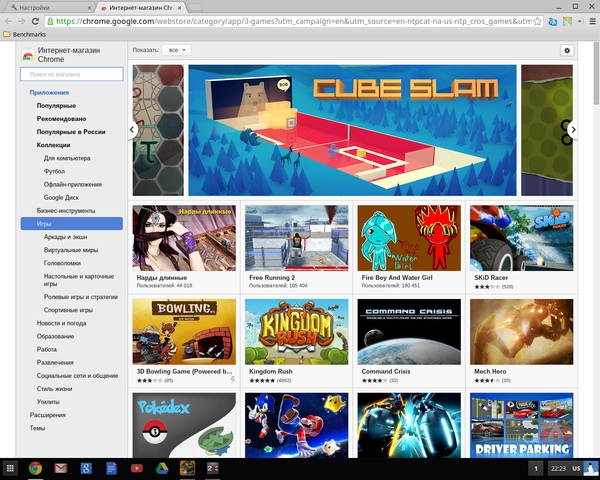 Производительность
В данном разделе мы используем браузерные бенчмарки для оценки возможностей использованной платформы и сравнения ее с другими системами. В качестве конкурентов выступают ранее рассмотренная модель HP Chromebook 14 с Chrome OS и запущенный на компьютерах различных конфигураций браузер Googel Chrome. Также в этот раз мы добавили результаты планшета на платформе Intel Bay Trail. К сожалению, под рукой оказалась только младшая модификация платформы, но составить общее представление можно и по ней. В таблице участники подписаны по моделям процессоров, поскольку именно они определяют производительность в данном случае. Для сравнения с мобильными устройствами снова предлагаем обратиться к прошлой статье.
Производительность
В данном разделе мы используем браузерные бенчмарки для оценки возможностей использованной платформы и сравнения ее с другими системами. В качестве конкурентов выступают ранее рассмотренная модель HP Chromebook 14 с Chrome OS и запущенный на компьютерах различных конфигураций браузер Googel Chrome. Также в этот раз мы добавили результаты планшета на платформе Intel Bay Trail. К сожалению, под рукой оказалась только младшая модификация платформы, но составить общее представление можно и по ней. В таблице участники подписаны по моделям процессоров, поскольку именно они определяют производительность в данном случае. Для сравнения с мобильными устройствами снова предлагаем обратиться к прошлой статье.
Asus Chromebox (Intel Core i7–4600U) Intel Atom Z3740D Intel Celeron 2955U Intel Celeron G1630 Intel Core i7–3770K SunSpider 1.0.2(мс, меньше — лучше) 174 662 320 211 147 Octane 2.0(баллы, больше — лучше) 23651 4363 10629 19731 28695 Kraken 1.1(мс, меньше — лучше) 1292 7852 2786 1837 1240 Peacekeeper (баллы, больше — лучше) 5652 1019 3037 4040 5438 Browsermark 2.x (баллы, больше — лучше) 5576 1181 4551 4143 5308 Почти ничего нового тесты не приносят. Все системы показывают в среднем соответствующую установленному процессору производительность. При этом Asus Chromebox в последней паре тестов смог обойти более производительный компьютер с Intel Core i7–3770K. Скорее всего, в данном случае сыграла роль ориентация данных программ не только на вычислительные блоки, но и графический контроллер. А специализированная операционная система Chrome OS позволяет в данном случае реализовать более эффективную работу браузера.
Что касается субъективных впечатлений, то даже модели с Intel Celeron в большинстве ситуаций были вполне комфортны в работе, так что с Intel Core i7, пусть даже в мобильной версии, проблем не было и быть не может.
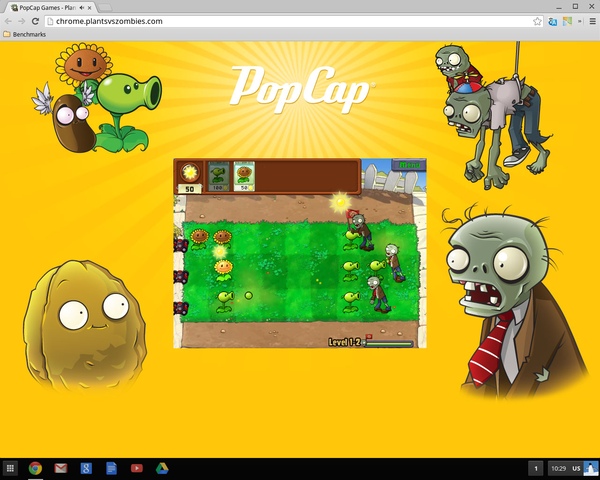 Учитывая, что представленная на тест конфигурация имеет самый быстрый в линейке процессор, возможность использования его и для игр может выглядеть интересно. Однако если говорить про данные приложения для Chrome OS, то нам не удалось найти в магазине действительно требовательных программ, которые смогли бы раскрыть потенциал графического ядра.
Учитывая, что представленная на тест конфигурация имеет самый быстрый в линейке процессор, возможность использования его и для игр может выглядеть интересно. Однако если говорить про данные приложения для Chrome OS, то нам не удалось найти в магазине действительно требовательных программ, которые смогли бы раскрыть потенциал графического ядра.
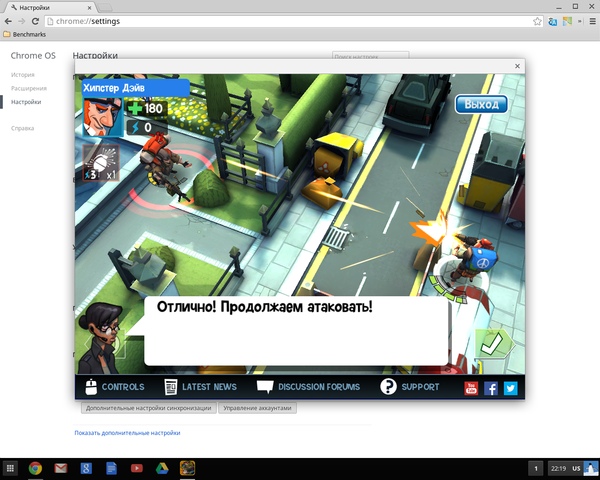 Многие «игры» в магазине приложений представляют собой ссылки на исполняемые в окошке браузера казуальные проекты. Некоторые могут зависеть от специальных системных библиотек или плагинов, которые, в свою очередь, могут быть представлены не для всех платформ. Так что говорить о «серьезном 3D» здесь достаточно сложно.
Многие «игры» в магазине приложений представляют собой ссылки на исполняемые в окошке браузера казуальные проекты. Некоторые могут зависеть от специальных системных библиотек или плагинов, которые, в свою очередь, могут быть представлены не для всех платформ. Так что говорить о «серьезном 3D» здесь достаточно сложно.
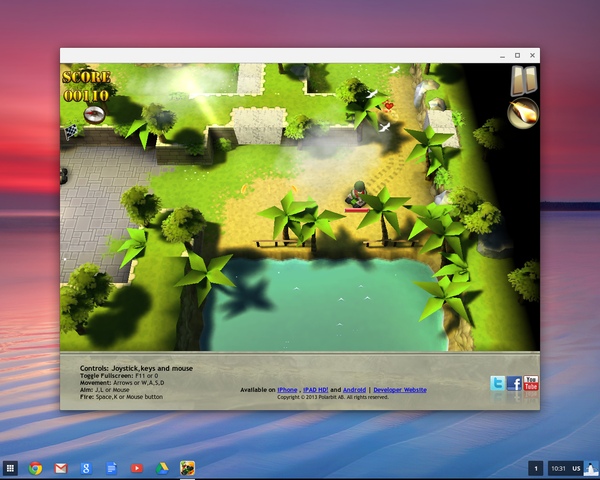 Хотя надо отметить, что есть и достаточно красивые и качественно изготовленные программы. Но и для них вопрос нагрузки на графическое ядро остается открытым.
Хотя надо отметить, что есть и достаточно красивые и качественно изготовленные программы. Но и для них вопрос нагрузки на графическое ядро остается открытым.
Цены На момент написания статьи Asus Chromebox не был широко представлен на отечественном рынке. За рубежом за младшую модификацию с Intel Celeron и 2 ГБ оперативной памяти просили примерно $160. Такой вариант вполне может быть популярным как для работы с Chrome OS, так и для использования в качестве полуфабриката с последующей инсталляцией Linux. Модель с Intel Core i3 и 4 ГБ оперативной памяти заметно дороже (есть предложения за $320-$350, иногда включающие мышку и клавиатуру), что существенно снижает интерес к ней у энтузиастов. Про топовую модификацию с Intel Core i7 информации найти не удалось, но, судя по ценовой политике Intel (рекомендованная стоимость этого процессора составляет $393, что примерно на $100 выше, чем для Intel Core i3), с доступностью ситуация у нее будет еще сложнее.
Наибольшие вопросы вызывает необходимость высокопроизводительных процессоров для работы именно в Chrome OS. Впрочем, многие пользователи отмечают «прожорливость» браузера Googel Chrome, так что вполне может быть, что эти ресурсы будут востребованы на практике. К сожалению, оценить запросы и выбрать оптимальный процессор в данном случае очень непросто, поскольку все будет зависеть от точных сценариев работы пользователя и дополнительных приложений. Пока наиболее точным вариантом стоит признать сравнение с работой Chrome в «полноценных» операционных системах.
Что касается конкурентов, то ими можно считать решения Intel NUC и аналогичные по формату продукты других компаний. В отличие от Asus Chromebox, они могут требовать дополнительных компонент для сборки и установки операционной системы. Правда последнее можно считать и плюсом, поскольку пользователь не ограничен Chrome OS и может использовать в том числе и Windows.
Использование других операционных систем Рассматриваемое устройство отличается от Intel NUC комплектацией памятью и SSD, так что с точки зрения «купить недорого и установить свою ОС» оно явно менее привлекательно для энтузиастов. Пожалуй, единственным интересным моментом здесь может быть вариант комплектации процессором Intel Core i7–4600U, который имеет более быстрые вычислительные ядра, однако менее производительный графический блок, чем старший для Intel NUC процессор Intel Core i5–4250U. Так что реальное положение дел будет существенно зависеть от требований приложений.
Посмотрим, что можно сделать с рассматриваемой моделью с точки зрения установки других версий операционных систем. Ситуация немного осложняется небольшим объемом встроенного накопителя и малым распространением устройств с интерфейсом M.2 необходимого формата 2242. Отметим, что запустить Windows в данном случае не получится, поскольку BIOS устройства не поддерживает необходимые ей программные интерфейсы.
Как и у рассмотренных ранее устройств, установка Linux Ubuntu через скрипт ChrUbuntu не вызывает проблем. Сначала вы переводите устройство в режим разработчика (с потерей всех данных на диске), подключаетесь к интернету, запускаете консоль, загружаете специальный скрипт, который переразбивает встроенный диск, загружает образ Linux и настраивает конфигурацию системы. В результате вы получаете полноценную ОС, в которой работают все основные компоненты, включая проводную сеть, Wi-Fi и Bluetooth. Если такой вариант не подходит по каким-то причинам, можно воспользоваться запуском Linux из chroot с использованием скрипта Crouton.
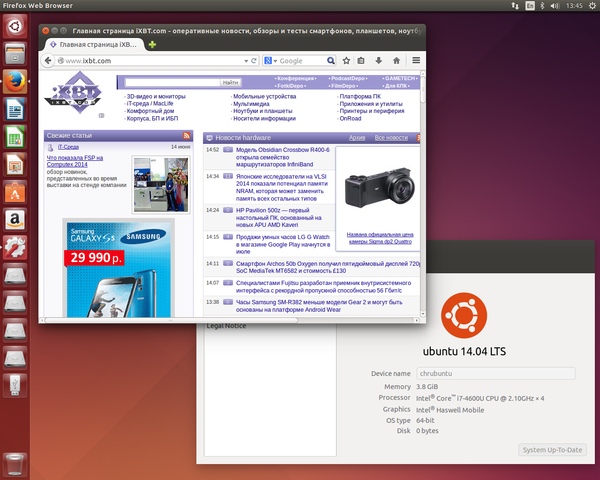 Более сложная задача — установка произвольных операционных систем с загрузочных носителей. Здесь может понадобиться замена BIOS устройства, поскольку штатная версия имеет существенные ограничения. В некотором смысле можно считать, что в данном устройстве, как и во многих моделях с Chrome OS, записаны две версии BIOS. Основная, основанная на коде проекта Coreboot, поддерживает все новые технологии, включая UEFI, и позволяет загружать оригинальную версию Chrome OS. Через установку специальных параметров в консоли, можно разрешить использование «устаревшего» кода, который может быть способен загружать операционную систему с USB-носителей. Однако, используемый в данном случае Das U-Boot, для этой задачи практические бесполезен. К счастью, в сети можно найти разработанные энтузиастами версии, которые более функциональны. Если не хочется терять возможность работы с Chrome OS, стоит рассмотреть вариант замены только «Legacy»-части BIOS. Если вы приняли решение совсем отказаться от этой операционной системы, то можно загрузить и полную версию альтернативного BIOS.
Более сложная задача — установка произвольных операционных систем с загрузочных носителей. Здесь может понадобиться замена BIOS устройства, поскольку штатная версия имеет существенные ограничения. В некотором смысле можно считать, что в данном устройстве, как и во многих моделях с Chrome OS, записаны две версии BIOS. Основная, основанная на коде проекта Coreboot, поддерживает все новые технологии, включая UEFI, и позволяет загружать оригинальную версию Chrome OS. Через установку специальных параметров в консоли, можно разрешить использование «устаревшего» кода, который может быть способен загружать операционную систему с USB-носителей. Однако, используемый в данном случае Das U-Boot, для этой задачи практические бесполезен. К счастью, в сети можно найти разработанные энтузиастами версии, которые более функциональны. Если не хочется терять возможность работы с Chrome OS, стоит рассмотреть вариант замены только «Legacy»-части BIOS. Если вы приняли решение совсем отказаться от этой операционной системы, то можно загрузить и полную версию альтернативного BIOS.
Отметим, что данная операция может привести к полной неработоспособности компьютера. Требуемая область флэшпамяти защищена от записи. Для снятия блокировки необходимо вскрыть корпус и удалить специальный винт, который своей шляпкой замыкает контакты на печатной плате. Операция замены BIOS и операционной системы обратима. Есть возможность полностью восстановить исходное состояние устройства. Но желательно для этого заранее сделать резервную копию оригинальной прошивки.
Учитывая ограниченный объем встроенного диска, мы для тестирования использовали подключенный по USB 3.0 внешний винчестер. Конечно это не самый удобный и быстрый вариант, но он вполне работоспособен. В качестве более производительного решения можно использовать SSD.
После описанных выше действий, мы установили на внешний диск Ubuntu 14. Никаких сложностей с этим не было. Поддержка аппаратных возможностей также не вызывала замечаний. В сети можно найти упоминания использования такого варианта в качестве медиацентра под управлением XBMC.
Для проверки игровых сценариев мы сначала использовали оригинальный клиент Steam. Не все игры в данном сервисе существуют в версиях и для Linux, но некоторые все-таки есть. В частности тестирование Half Life 2 и Half-Life 2: Lost Coast еще раз подтвердило, что графические технологии в играх и продуктах развиваются очень быстро и через десять лет интегрированная графика сможет легко обойти топовую видеокарту. В частности в нашем случае были получены результаты более 100 fps в HL2 и более 50 fls в HL2LC в разрешении 1024×768 с настройками по умолчанию.
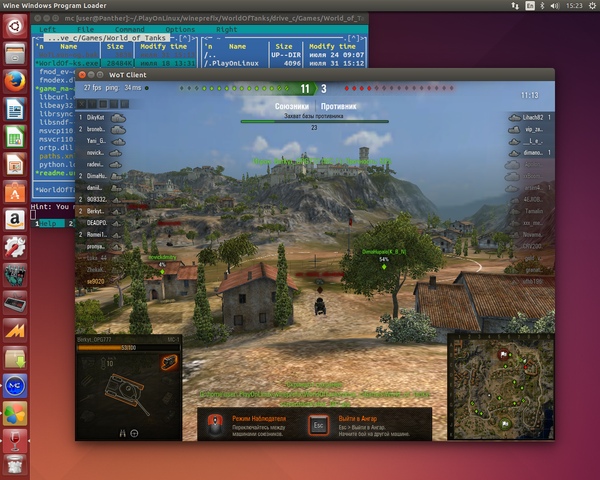 Вторая попытка, возможно более интересная для современных пользователей — запуск World of Tanks через wine/PlayOnLinux. В этом случае ситуация была менее радостная — в среднем около 30 fps с заметными вариациями и существенными «просадками» на минимальных настройках с разрешением 1024×768. При этом мы не предпринимали никаких специальных оптимизаций или подбора параметров. Возможно, если уделить этим вопросам больше внимания, получится улучшить результат.
Вторая попытка, возможно более интересная для современных пользователей — запуск World of Tanks через wine/PlayOnLinux. В этом случае ситуация была менее радостная — в среднем около 30 fps с заметными вариациями и существенными «просадками» на минимальных настройках с разрешением 1024×768. При этом мы не предпринимали никаких специальных оптимизаций или подбора параметров. Возможно, если уделить этим вопросам больше внимания, получится улучшить результат.
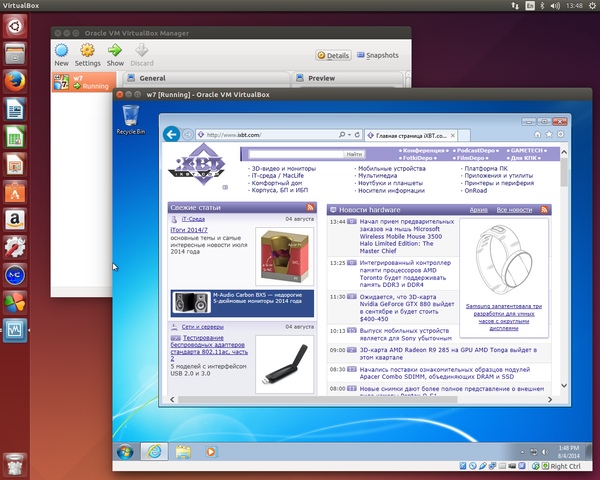 Еще один вариант работы с приложениями Windows — использование технологий виртуальных машин. Мы проверили пару популярных продуктов — VirtualBox и VMware. С первым проектом нам не удалось задействовать ускорение 3D графики в WoT — игра зависала при запуске.
Еще один вариант работы с приложениями Windows — использование технологий виртуальных машин. Мы проверили пару популярных продуктов — VirtualBox и VMware. С первым проектом нам не удалось задействовать ускорение 3D графики в WoT — игра зависала при запуске.
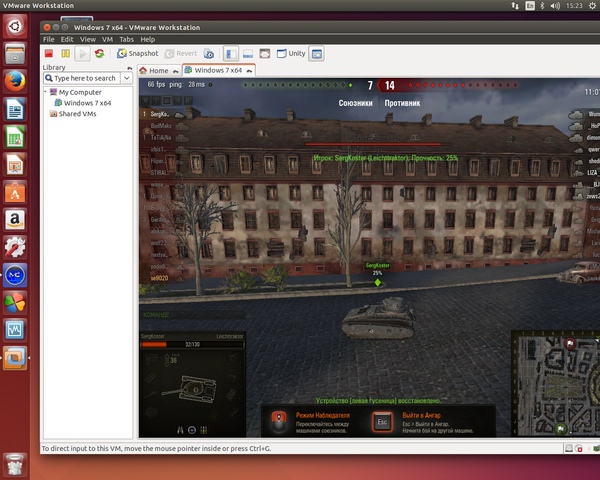 Второй оказался более сговорчивым и после определенных действий игра в нем заработала. С точки зрения скорости показатели были заметно выше, чем при работе в wine, но говорить о полноценной игровой системе в данном случае все-таки сложно.
Второй оказался более сговорчивым и после определенных действий игра в нем заработала. С точки зрения скорости показатели были заметно выше, чем при работе в wine, но говорить о полноценной игровой системе в данном случае все-таки сложно.
Заключение Компактный, тихий и достаточно производительный на популярных задачах компьютер — знакомые требования для массовых домашних систем. С точки зрения аппаратной реализации, рассмотренная модель Asus Chromebox очень хорошо в них вписывается. Этот компьютер имеет небольшие размеры, может быть установлен за монитор, оборудован быстрыми внешними интерфейсами, обладает встроенным беспроводным контроллером и адаптером Bluetooth, качественно собран и замечательно выглядит.
Установленная Chrome OS накладывает заметные ограничения на сценарии использования устройства. У вас уже не получится привычным способом установить, например, Microsoft Office, Skype или World of Tanks. В то же время, если вы используете исключительно сервисы Google и не увлекаетесь играми вне браузера, то этих особенностей можно и не заметить. Еще один возможный вариант работы — в качестве терминала для виртуального компьютера или удаленного рабочего стола. Впрочем, для этой задачи можно поискать и более доступные решения.
Энтузиастам устройство может быть интересно сочетанием современных аппаратных возможностей в компактном корпусе. Как мы убедились, при определенном опыте можно запустить на данной модели полноценный Linux и даже Windows в виртуальной машине. Упомянем и возможный сценарий работы в качестве мультимедиацентра.
Отдельно стоит упомянуть про возможные варианты использования устройства в бизнес-среде и сфере образования, где востребованы простота администрирования и защищенность, а ограниченность функций менее существенна и иногда может даже считаться плюсом.
Модель представлена в нескольких модификациях, существенно отличающихся производительностью процессора и стоимостью. С учетом не очень ясной ситуации с необходимостью мощного процессора для Chrome OS, старшие конфигурации выглядят в настоящий момент немного спорными. В любом случае, общая оценка устройства будет существенно зависеть от множества параметров, включая решаемые задачи, требования к производительности, планы по использованию других операционных систем.
Полный текст статьи читайте на iXBT
